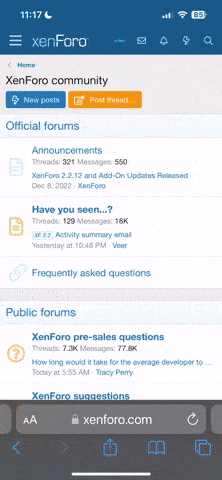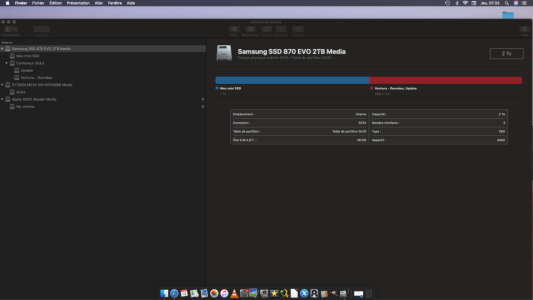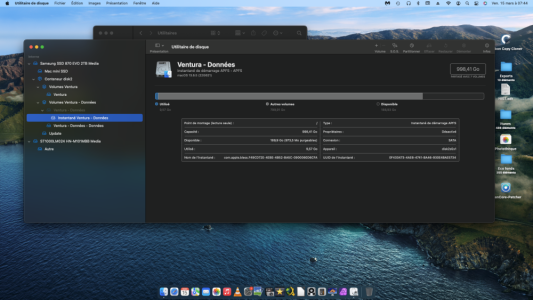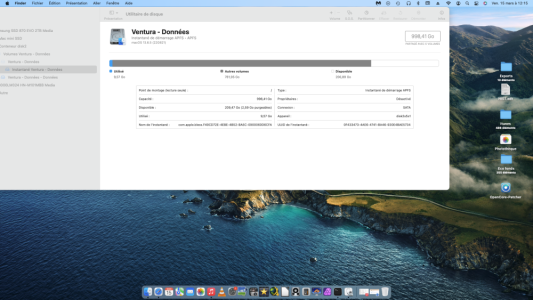C'est déjà ça. Le volume update s'affiche parce que tu n'as pas de partition système j'imagine, parce que sinon il ne monte jamais sur le bureau. On peut l'ignorer.
La meilleure chose à faire serait de cloner ce volume Ventura - Données sur un disque externe, puis de reformater carrément le conteneur disk3 dans Utilitaire de disques (au format APFS),pour ensuite recloner dans l'autre sens.
Ensuite il n'y aura plus qu'à installer la dernière version de Ventura (la 13.6.5 actuellement) sur cette partition contenant déjà les données utilisateurs. Ça devrait recréer automatiquement un volume système Ventura et le rattacher à ton dossier utilisateurs.
Si cette méthode ne marche pas il devrait être possible d'installer un Ventura vierge, puis avec Assistant Migration de migrer les données depuis la sauvegarde. Mais je ne sais pas si l'absence de système va gêner Assistant migration.
La meilleure chose à faire serait de cloner ce volume Ventura - Données sur un disque externe, puis de reformater carrément le conteneur disk3 dans Utilitaire de disques (au format APFS),pour ensuite recloner dans l'autre sens.
Ensuite il n'y aura plus qu'à installer la dernière version de Ventura (la 13.6.5 actuellement) sur cette partition contenant déjà les données utilisateurs. Ça devrait recréer automatiquement un volume système Ventura et le rattacher à ton dossier utilisateurs.
Si cette méthode ne marche pas il devrait être possible d'installer un Ventura vierge, puis avec Assistant Migration de migrer les données depuis la sauvegarde. Mais je ne sais pas si l'absence de système va gêner Assistant migration.